Cambio/cancelación de la configuración del encabezado/pie de página
Puede cambiar o cancelar la configuración del encabezado/pie de página.
|
NOTA
|
|
El procedimiento para el encabezado/pie de página es igual para las páginas impresas y para las páginas originales.
|
Visualización del cuadro de diálogo [Configuración detallada de encabezados/pies (páginas de impresión)]/[Configuración detallada de encabezados/pies (páginas originales)]
Abra el cuadro de diálogo [Configuración detallada de encabezados/pies (páginas de impresión)] o [Configuración detallada de encabezados/pies (páginas originales)]
1.
Haga clic en [Configuración detallada para encabezado/pie] en [Configuración de encabezados/pies] en la pestaña [Config. Página] de la Ventana Detalles.
O siga uno de los pasos que se describen a continuación.
Seleccione [Configuración detallada] de la lista desplegable de cada [Encabezado]/[Pie de página]
Haga clic en  (Encab/pie en impresión) en la cinta.
(Encab/pie en impresión) en la cinta.
 (Encab/pie en impresión) en la cinta.
(Encab/pie en impresión) en la cinta.Haga clic en  (Encab/pie en original) en la cinta.
(Encab/pie en original) en la cinta.
 (Encab/pie en original) en la cinta.
(Encab/pie en original) en la cinta.Seleccione [Configuración detallada] de la lista desplegable de cada [Encab.]/[Pie] en los grupos [Pág. impr.]/[Pág. originales] de la cinta
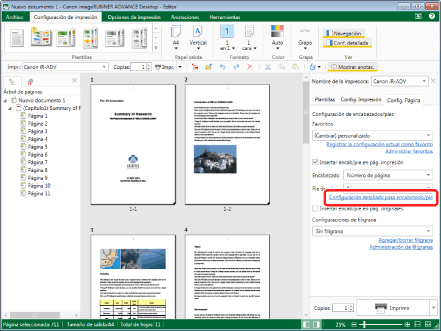
Aparecerá el cuadro de diálogo [Configuración detallada de encabezados/pies (páginas de impresión)].
|
NOTA
|
|
Si no aparece la Ventana Detalles, consulte:
Si los comandos no aparecen en la cinta de Desktop Editor, siga uno de los pasos indicados a continuación para visualizarlos.
Esta operación también puede realizarse con los botones de herramienta de la barra de herramientas. Si no se muestran botones de herramienta en la barra de herramientas de Desktop Editor, consulte la siguiente información para visualizarlos.
|
Cambiar la posición de inserción del encabezado/pie de página
Puede cambiar la posición de inserción del encabezado/pie de página.
1.
Abra el cuadro de diálogo [Configuración detallada de encabezados/pies (páginas de impresión)] o [Configuración detallada de encabezados/pies (páginas originales)]
|
NOTA
|
|
Para obtener más información sobre cómo mostrar el cuadro de diálogo [Configuración detallada de encabezados/pies (páginas de impresión)]/[Configuración detallada de encabezados/pies (páginas originales)], consulte:
|
2.
En [Configuración de encabezado], haga clic en [Insertar] en la posición en la que quiera insertar el encabezado.
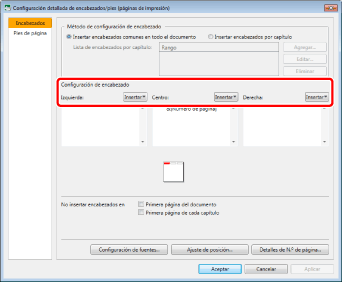
3.
Seleccione el tipo de encabezado que va a insertar en la lista que aparece.
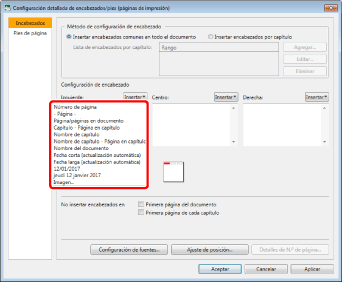
|
NOTA
|
|
También es posible introducir el encabezado/pie de página directamente.
Además de imágenes, se pueden introducir varios elementos en una única ubicación del encabezado o pie de página.
Al seleccionar [Imagen] para el elemento que se desea insertar, se muestra el cuadro de diálogo [Seleccionar archivo].
|
4.
Haga clic en [Aceptar].
Cambiar la fuente del encabezado/pie de página
Puede cambiar la fuente del encabezado/pie de página.
1.
Abra el cuadro de diálogo [Configuración detallada de encabezados/pies (páginas de impresión)] o [Configuración detallada de encabezados/pies (páginas originales)]
|
NOTA
|
|
Para obtener más información sobre cómo mostrar el cuadro de diálogo [Configuración detallada de encabezados/pies (páginas de impresión)]/[Configuración detallada de encabezados/pies (páginas originales)], consulte:
|
2.
Haga clic en [Configuración de fuentes].
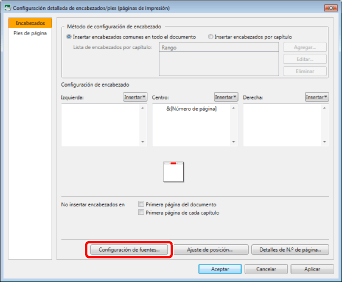
Aparecerá el cuadro de diálogo [Configuración de la fuente del encabezado].
3.
Establece el formato del encabezado.
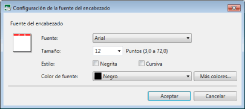
|
[Fuente del encabezado]
|
Permite especificar las opciones de configuración de fuentes que se usarán en el encabezado.
En el caso del pie de página, aparece [Fuente del pie de página].
|
|
[Fuente]
|
Seleccione la fuente que se utilizará. En la lista aparecen las fuentes instaladas en el equipo que está utilizando.
|
|
[Tamaño]
|
Seleccione el tamaño de fuente que desea utilizar. Si se introduce directamente, se omitirán las cifras por debajo del segundo decimal.
|
|
[Estilo]
|
Para convertir el texto en negrita, seleccione [Negrita].
Para convertir el texto en cursiva, seleccione [Cursiva].
|
|
[Color de fuente]
|
Seleccione el color de fuente que va a usar. Si quiere usar un color que no conste en la lista, haga clic en [Más colores].
|
|
[Más colores]
|
Al hacer clic aquí, aparecerá el cuadro de diálogo [Color]. En el cuadro de diálogo [Color] puede establecer un color que no está listado en [Color de fuente].
|
|
NOTA
|
|
Las opciones de fuente tanto en [Insertar encab/pie en pág. impresión] como en [Insertar encab/pie en pág. originales] son iguales.
Al especificar ajustes de fuente para un pie de página, aparece el cuadro de diálogo [Configuración de fuentes del pie de página]. Los ajustes son los mismos que los de la fuente del encabezado.
|
4.
Haga clic en [Aceptar].
Se abre nuevamente el cuadro de diálogo [Configuración detallada de encabezados/pies (páginas de impresión)].
5.
Haga clic en [Aceptar].
|
NOTA
|
|
También puede especificar los ajustes de fuente realizando las siguientes operaciones.
Seleccione [Configuración de fuentes] de la lista desplegable de cada [Encabezado]/[Pie de página] en [Configuración de encabezados/pies] en la pestaña [Config. Página] de la Ventana Detalles
Seleccione [Configuración de fuentes] de la lista desplegable de cada [Encab.]/[Pie] en los grupos [Pág. impr.]/[Pág. originales] de la cinta
|
Cambiar la posición de visualización del encabezado/pie de página
Puede cambiar la posición de visualización del encabezado/pie de página.
1.
Abra el cuadro de diálogo [Configuración detallada de encabezados/pies (páginas de impresión)] o [Configuración detallada de encabezados/pies (páginas originales)]
|
NOTA
|
|
Para obtener más información sobre cómo mostrar el cuadro de diálogo [Configuración detallada de encabezados/pies (páginas de impresión)]/[Configuración detallada de encabezados/pies (páginas originales)], consulte:
|
2.
Haga clic en [Ajuste de posición].
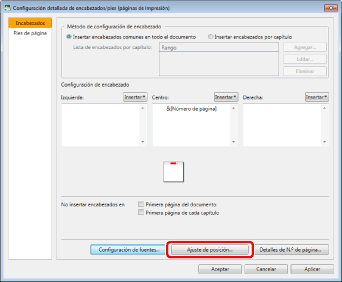
Aparecerá el cuadro de diálogo [Ajuste de posición detallada para los encabezados].
3.
Introduzca la posición en la que se visualizará el encabezado/pie de página.
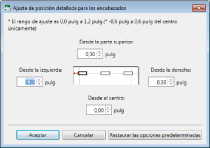
|
NOTA
|
|
Haga clic en [Restaurar las opciones predeterminadas] para que el encabezado/pie de página vuelva a la posición estándar.
|
4.
Haga clic en [Aceptar].
Se abre nuevamente el cuadro de diálogo [Configuración detallada de encabezados/pies (páginas de impresión)].
5.
Haga clic en [Aceptar].
Cambiar los ajustes detallados de los números de página
Si va a insertar los números de página como encabezado/pie de página, puede especificar la configuración detallada de dichos números de página.
1.
Abra el cuadro de diálogo [Configuración detallada de encabezados/pies (páginas de impresión)] o [Configuración detallada de encabezados/pies (páginas originales)]
|
NOTA
|
|
Para obtener más información sobre cómo mostrar el cuadro de diálogo [Configuración detallada de encabezados/pies (páginas de impresión)]/[Configuración detallada de encabezados/pies (páginas originales)], consulte:
|
2.
Haga clic en [Detalles de N.º de página].
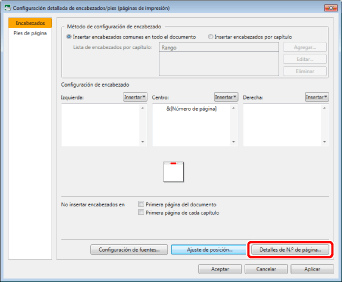
Aparecerá el cuadro de diálogo [Configuración detallada para número de página].
3.
Especificar los ajustes detallados de los números de página.
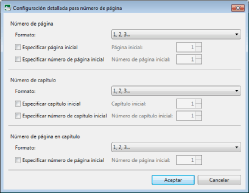
|
[Número de página]
|
Permite especificar la configuración detallada de los números de página.
|
|
[Formato]
|
Seleccione el formato que quiera en la lista desplegable.
|
|
[Especificar página inicial]
|
Marque esta casilla de verificación para especificar la página inicial.
|
|
[Página inicial]
|
Introduzca la página inicial.
La página inicial puede introducirse si se ha seleccionado [Especificar página inicial].
|
|
[Especificar número de página inicial]
|
Marque esta casilla de verificación para especificar el número de página inicial.
|
|
[Número de página inicial]
|
Introduzca el número de página inicial.
La página inicial puede introducirse si se ha seleccionado [Especificar número de página inicial].
|
|
[Número de capítulo]
|
Permite especificar la configuración detallada de los números de capítulo.
|
|
[Formato]
|
Seleccione el formato que quiera en la lista desplegable.
|
|
[Especificar capítulo inicial]
|
Marque esta casilla de verificación para especificar el capítulo inicial.
|
|
[Capítulo inicial]
|
Introduzca el capítulo inicial.
La página inicial puede introducirse si se ha seleccionado [Especificar capítulo inicial].
|
|
[Especificar número de capítulo inicial]
|
Marque esta casilla de verificación para especificar el número de capítulo inicial.
|
|
[Número de capítulo inicial]
|
Introduzca el número de capítulo inicial.
La página inicial puede introducirse si se ha seleccionado [Especificar número de capítulo inicial].
|
|
[Número de página en capítulo]
|
Permite especificar la configuración detallada de los números de página del capítulo.
|
|
[Formato]
|
Seleccione el formato que quiera en la lista desplegable.
|
|
[Especificar número de página inicial]
|
Marque esta casilla de verificación para especificar el número de página inicial del capítulo.
|
|
[Número de página inicial]
|
Introduzca el número de página inicial.
La página inicial puede introducirse si se ha seleccionado [Especificar número de página inicial].
|
4.
Haga clic en [Aceptar].
Se abre nuevamente el cuadro de diálogo [Configuración detallada de encabezados/pies (páginas de impresión)].
5.
Haga clic en [Aceptar].
Cancelación de todas las opciones de configuración de los encabezados/pies de página
Puede cancelar todos los ajustes de encabezado/pie de página.
1.
Desmarque la casilla [Insertar encab/pie en pág. impresión] o [Insertar encab/pie en pág. originales] de [Configuración de encabezados/pies] de la pestaña [Config. Página] de la Ventana Detalles.
O desmarque la casilla [Insertar encab/pie] de los grupos [Pág. impr.]/[Pág. originales] de la cinta.
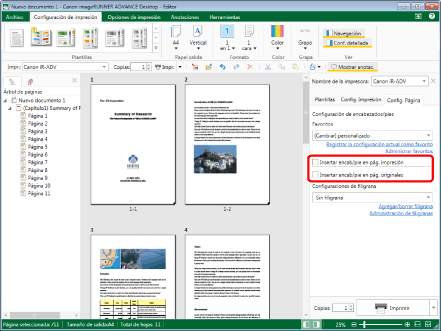
La visualización del área [Configuración de encabezados/pies] vuelve a estar contraída.
|
NOTA
|
|
Si no aparece la Ventana Detalles, consulte:
Si los comandos no aparecen en la cinta de Desktop Editor, siga uno de los pasos indicados a continuación para visualizarlos.
Esta operación también puede realizarse con los botones de herramienta de la barra de herramientas. Si no se muestran botones de herramienta en la barra de herramientas de Desktop Editor, consulte la siguiente información para visualizarlos.
|
Cancelación de determinadas opciones de configuración de los encabezados/pies de página
Puede cancelar determinados ajustes de encabezado/pie de página.
1.
Seleccione [Ninguno] de la lista desplegable de cada [Encabezado]/[Pie de página] para eliminar de [Configuración de encabezados/pies] en la pestaña [Config. Página] de la Ventana Detalles.
O seleccione [Ninguno] de la lista desplegable de cada [Encab.]/[Pie] en los grupos [Pág. impr.]/[Pág. originales] de la cinta
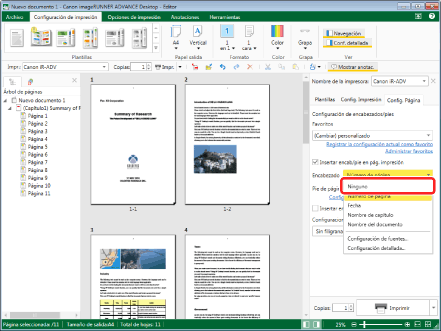
Los cambios se reflejan y la Ventana de trabajo se actualiza.
|
NOTA
|
|
Si no aparece la Ventana Detalles, consulte:
Si los comandos no aparecen en la cinta de Desktop Editor, siga uno de los pasos indicados a continuación para visualizarlos.
Esta operación también puede realizarse con los botones de herramienta de la barra de herramientas. Si no se muestran botones de herramienta en la barra de herramientas de Desktop Editor, consulte la siguiente información para visualizarlos.
|